Azure Traffic Manager ついて
Azure Traffic Manager は、DNS ベースのトラフィック ロード バランサーです。 このサービスを使用すると、パブリックに公開されているアプリケーションへのトラフィックを世界各国の Azure リージョン全体に分散することができます。 また、Traffic Manager によって、パブリック エンドポイントには高可用性と高い応答速度が確保されます。
Traffic Manager では、DNS を使用して、トラフィック ルーティング方法に基づいて適切なサービス エンドポイントにクライアント要求が誘導されます。 さらに、Traffic Manager では、各エンドポイントの稼働状況も監視されます。 Azure の内部または外部でホストされている、インターネットに公開された任意のサービスをエンドポイントとすることができます。 Traffic Manager には、さまざまなアプリケーション ニーズと自動フェールオーバー モデルに対応する、さまざまなトラフィック ルーティング方法とエンドポイント監視オプションが用意されています。 Traffic Manager は Azure リージョン全体の障害などの障害に対応します。
Traffic Manager の主な機能
Traffic Manager には、いくつかの重要な機能が用意されています。
機能
説明
アプリケーションの可用性の向上
Traffic Manager では、エンドポイントを監視し、エンドポイントがダウンした場合の自動フェールオーバー機能を提供することにより、重要なアプリケーションの高可用性を実現します。
アプリケーション パフォーマンスの向上
Azure では、クラウド サービスや Web サイトを世界各地に配置されたデータセンターで実行できます。 Traffic Manager は、待ち時間が最も短いエンドポイントにトラフィックを誘導することで Web サイトの応答性を高めることができます。
ダウンタイムなしでのサービス メンテナンス
ダウンタイムを発生させることなく、アプリケーションで定期的なメンテナンスを実行することができます。 メンテナンス中は、Traffic Manager で別のエンドポイントにトラフィックを誘導することができます。
ハイブリッド アプリケーションの結合
Traffic Manager は、Azure 以外の外部エンドポイントに対応しているため、クラウドへのバースト、クラウドへの移行、クラウドへのフェールオーバーなど、ハイブリッド クラウドとオンプレミスのハイブリッド デプロイで使用できます。
複雑なデプロイのトラフィック分散
入れ子になった Traffic Manager プロファイルを使用することにより、複数のトラフィック ルーティング方法を組み合わせて、柔軟で洗練されたトラフィック ルーティング スキームを作成し、より大規模で複雑なデプロイのニーズに対応するようスケーリングできます。
Traffic Manager のしくみ
Azure Traffic Manager を使用すると、アプリケーション エンドポイント全体でトラフィックの分散を制御できます。 エンドポイントは、Azure の内部または外部でホストされている、インターネットに公開されたサービスです。
Traffic Manager の 2 つのメリットを次に示します。
- 複数の トラフィック ルーティング方法
- エンドポイントの正常性の継続的な監視と、エンドポイントで障害が発生した際の自動フェールオーバー
クライアントからサービスへの接続を試みようとするときは、最初にサービスの DNS 名を IP アドレスに解決する必要があります。 その後、クライアントは、その IP アドレスに接続してサービスにアクセスします。
Traffic Manager は、DNS を使用して、トラフィックのルーティング メソッドのルールに基づいてクライアントを特定のサービス エンドポイントに転送します。 選択されたエンドポイントに、クライアントが直接接続します。 Traffic Manager は、プロキシでもゲートウェイでもありません。 Traffic Manager では、クライアントとサービスの間を通過するトラフィックは表示されません。
Traffic Manager は、アプリケーション層 (レイヤー 7) の DNS レベルで動作します。
Traffic Manager のデプロイ例
Contoso Corp が、新しいパートナー ポータルを開発しました。 このポータルの URL は https://partners.contoso.com/login.aspx です。
アプリケーションは、Azure の 3 つのリージョンにホストされます。 可用性を向上させ、グローバル パフォーマンスを最大化するには、Traffic Manager を使用して、利用可能な最も近いエンドポイントにクライアント トラフィックを分散します。
この構成を実現するために、次の手順を実行します。
- 3 つのサービス インスタンスをデプロイします。 これらのデプロイの DNS 名は、contoso-us.cloudapp.net、contoso-eu.cloudapp.net、contoso-asia.cloudapp.net です。
- contoso.trafficmanager.net という名前の Traffic Manager プロファイルを作成し、3 つのエンドポイントにわたって "パフォーマンス" トラフィックルーティング手法が使用されるように構成します。
- DNS CNAME レコードを使用して、contoso.trafficmanager.net が参照されるように、バニティ ドメイン名 partners.contoso.com を構成します。
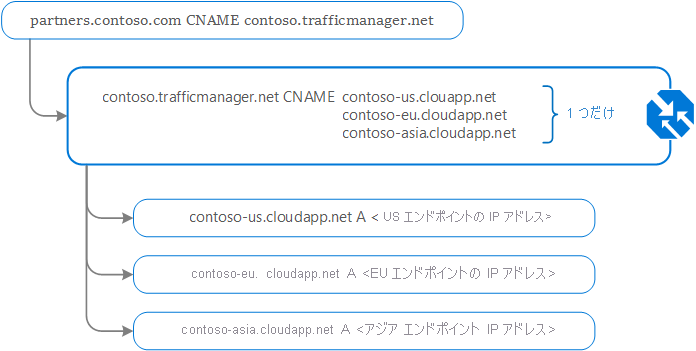
Traffic Manager のクライアント使用例
前述のデプロイ例から続きます。クライアントでページ "https://partners.contoso.com/login.aspx" が要求されると、クライアントでは次の手順を実行して DNS 名を解決し、接続を確立します。
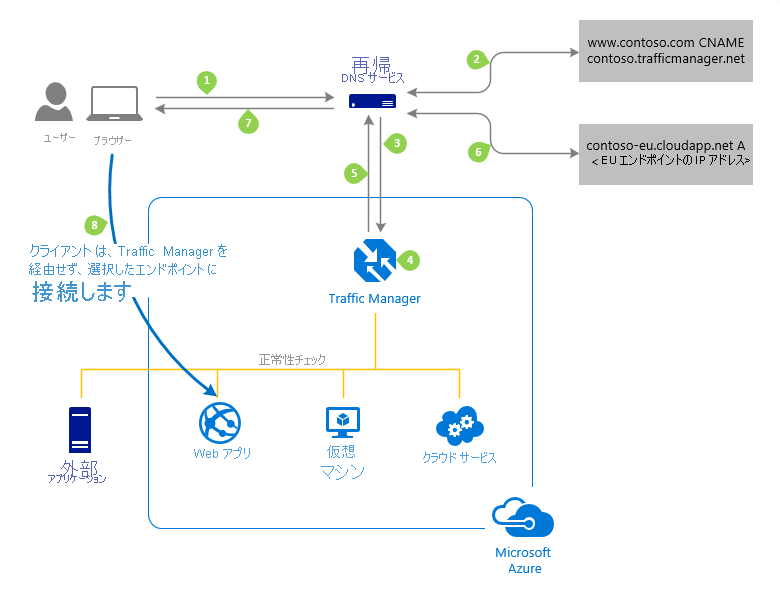
- クライアントは、構成されている再帰 DNS サービスに対して DNS クエリを送信し、名前 "partners.contoso.com" を解決します 再帰 DNS サービス ("ローカル DNS" サービスと呼ばれることもあります) は、DNS ドメインを直接ホストしません。 代わりに、クライアントは、DNS 名を解決するために必要となる、信頼できるさまざまな DNS サービスにインターネット経由で接続する作業をオフロードします。
- DNS 名を解決するために、再帰 DNS サービスは、"contoso.com" ドメインのネーム サーバーを見つけます。 次に、そのネーム サーバーに接続して、"partners.contoso.com" DNS レコードを要求します。 "contoso.com" DNS サーバーは、"contoso.trafficmanager.net" を指す CNAME レコードを返します。
- 次に、再帰 DNS サービスは、Azure Traffic Manager サービスで提供される、"trafficmanager.net" ドメインのネーム サーバーを見つけます。 見つけた DNS サーバーに "contoso.trafficmanager.net" の DNS レコードの要求を送信します。
- Traffic Manager ネーム サーバーは要求を受け取り、 次の内容に基づいてエンドポイントを選択します。
- 各エンドポイントの構成済みの状態 (無効なエンドポイントは返されません)
- 各エンドポイントの現在の正常性。Traffic Manager の正常性チェックによって確認されます。
- 選択されているトラフィック ルーティング方法。
- 選択されたエンドポイントは、別の DNS の CNAME レコードとして返されます。 この場合は、"contoso-us.cloudapp.net" が返されるものとします。
- 次に、再帰 DNS サービスが、"cloudapp.net" ドメインのネーム サーバーを見つけます。 これらのネーム サーバーに接続して、"contoso-eu.cloudapp.net" DNS レコードを要求します。 EU を拠点とするサービス エンドポイントの IP アドレスが含まれる DNS の "A" レコードが返されます。
- 再帰 DNS サービスは、結果を統合し、クライアントに単一の DNS 応答を返します。
- クライアントは、DNS 結果を受け取り、指定された IP アドレスに接続します。 クライアントは、アプリケーション サービス エンドポイントに Traffic Manager 経由ではなく直接接続します。 これは HTTPS エンドポイントであるため、クライアントは必要な SSL/TLS ハンドシェイクを実行し、「/login.aspx」ページに対して HTTP GET 要求を実行します。
再帰 DNS サービスでは、受信した DNS 応答をキャッシュします。 クライアント デバイス上の DNS リゾルバーも、結果をキャッシュします。 キャッシュのデータを使用することで、後続の DNS クエリに対する応答が迅速になります。他のネーム サーバーにクエリを実行する必要はありません。 キャッシュの期間は、各 DNS レコードの "Time-to-Live" (TTL) プロパティによって決まります。 値を小さくすると、キャッシュの有効期限が短くなるため、Traffic Manager ネーム サーバーとのラウンドトリップが増加します。 値を大きくすると、失敗したエンドポイントからトラフィックを転送するときにより時間がかかる可能性があります。 Traffic Manager では、Traffic Manager の DNS 応答で使用する TTL を 0 ~ 2,147,483,647 秒に構成できるため (最大範囲は RFC-1035 に準拠している)、アプリケーションのニーズの最適なバランスを実現する値を選択できます。
トラフィックのルーティング方法
Azure Traffic Manager では、さまざまなサービス エンドポイントにネットワーク トラフィックをルーティングする方法を決定するために、6 つのトラフィック ルーティング方法をサポートしています。 Traffic Manager は、受信した各 DNS クエリに対し、プロファイルに関連付けられているトラフィック ルーティング方法を適用します。 トラフィック ルーティング方法によって、DNS 応答で返されるエンドポイントが決まります。
Traffic Manager では、次のトラフィック ルーティング方法を使用できます。
ルーティング方法
いつ使用するか
優先順位
このルーティング手法は、すべてのトラフィックにプライマリ サービス エンドポイントを使用する必要があるときに選択します。 プライマリまたはいずれかのバックアップのエンドポイントが使用できない場合に備えて、複数のバックアップ エンドポイントを用意できます。
重み付け
このルーティング手法は、重みに基づいて一連のエンドポイントにトラフィックを分散させる必要があるときに選択します。 すべてのエンドポイントに均等に配分するには、重みを同じに設定します。
パフォーマンス
このルーティング手法は、地理的にさまざまな場所にエンドポイントがあり、エンド ユーザーがネットワーク待ち時間を最も短くするために "最も近い" エンドポイントを使用する必要があるときに選択します。
地理的
このルーティング手法は、DNS クエリの発信元の地理的な場所に基づいて、ユーザーを特定のエンドポイント (Azure、外部、または入れ子になったもの) に誘導する際に選択します。 このルーティング方法を使用すると、データ主権の委託、コンテンツとユーザー エクスペリエンスのローカライズ、さまざまなリージョンからのトラフィックの測定などのシナリオに対応できるようになります。
複数値
このルーティング手法は、IPv4 または IPv6 アドレスのみをエンドポイントとして指定できる Traffic Manager プロファイルで選択します。 このプロファイルに対するクエリが受信されると、正常なエンドポイントがすべて返されます。
サブネット
このルーティング手法は、エンド ユーザーの一連の IP アドレス範囲を特定のエンドポイントにマップするのに選択します。 要求が受信されたときに返されるエンドポイントは、その要求の送信元 IP アドレスにマップされているものです。
ルーティング手法の例
これは、優先順位ルーティング手法の例です。
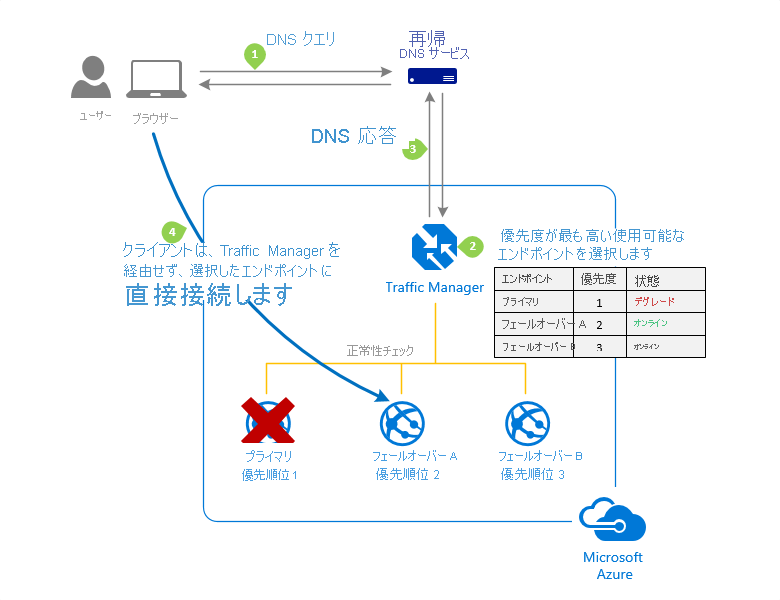
詳細については、「 優先順位トラフィック ルーティング方法」をご覧ください。
これは、重み付けルーティング手法の例です。
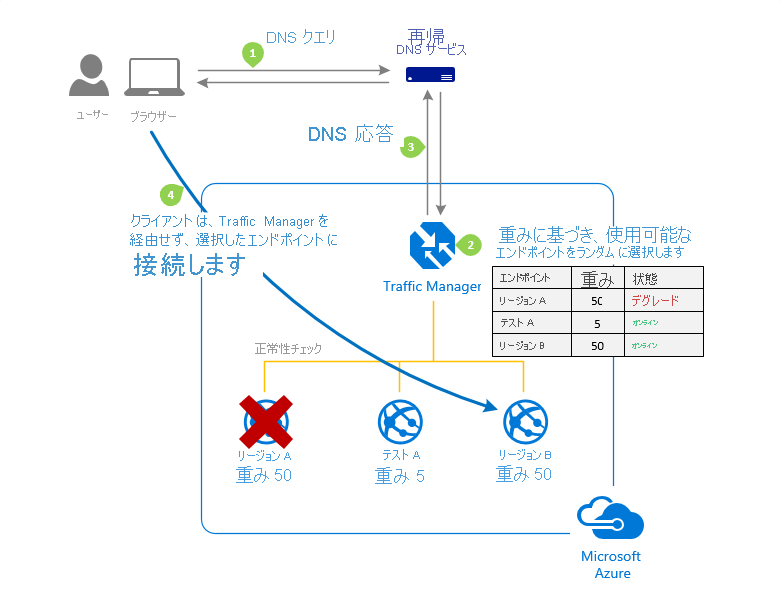
詳細については、「 加重トラフィック ルーティング方法」をご覧ください。
これは、パフォーマンス ルーティング手法の例です。
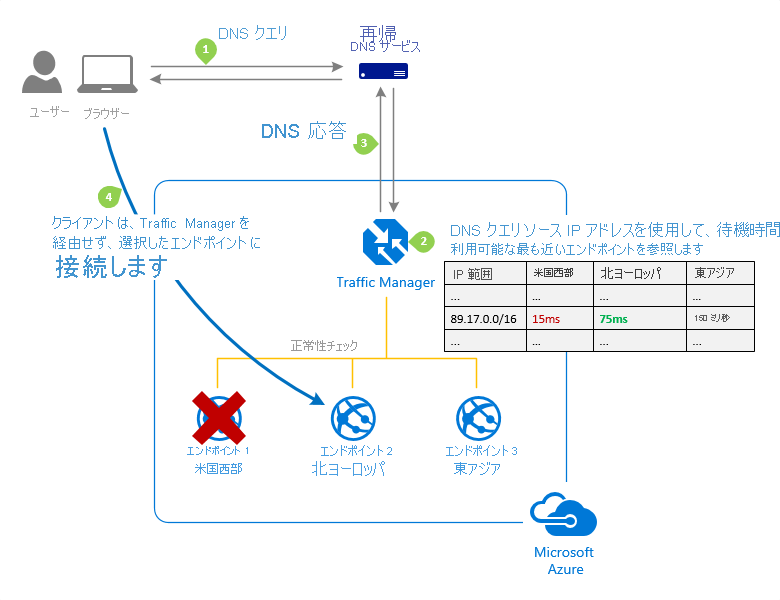
詳細については、「 パフォーマンス トラフィック ルーティング方法」をご覧ください。
これは、地理的ルーティング手法の例です。
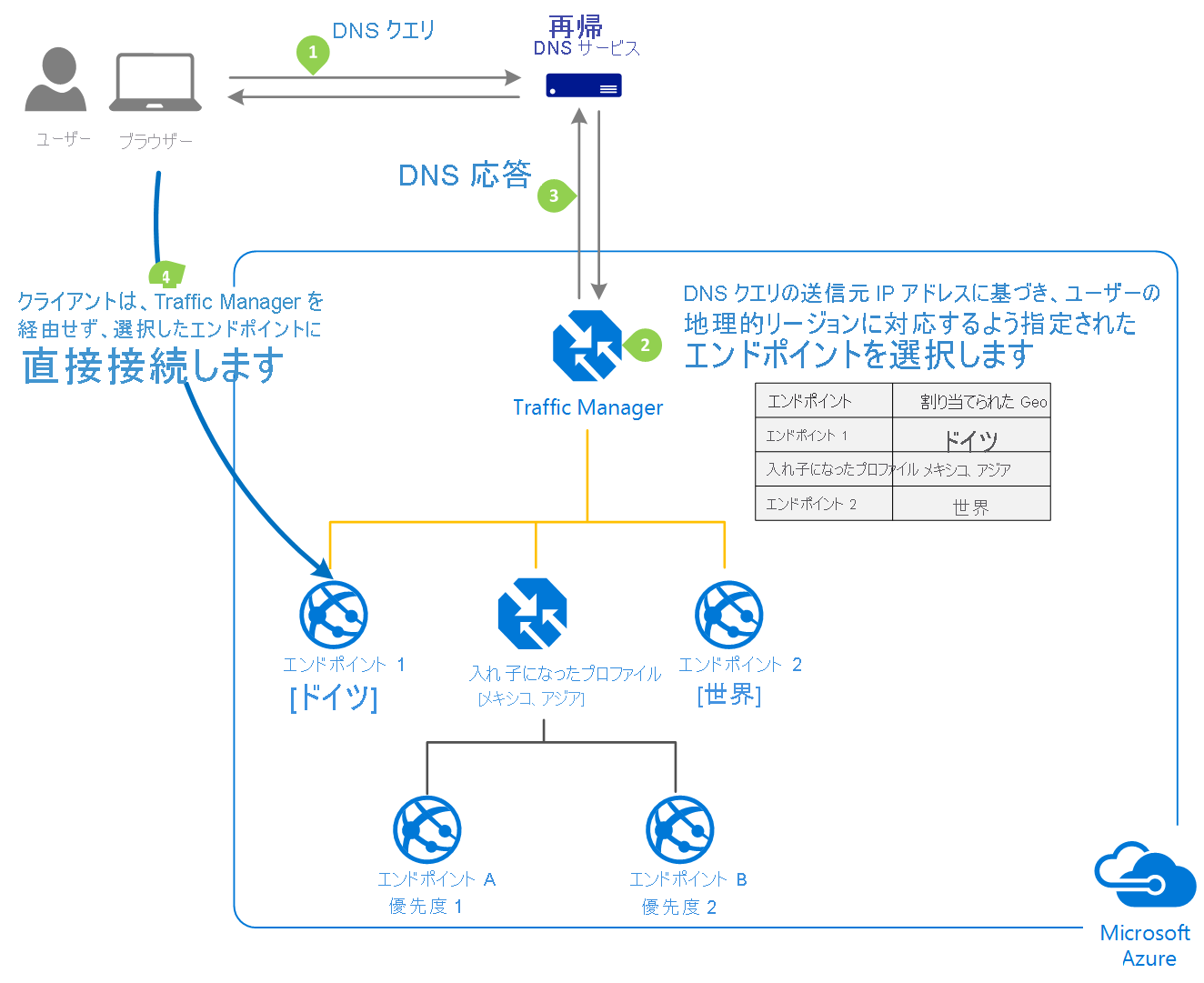
詳細については、「地理的トラフィック ルーティング手法」を参照してください。
Traffic Manager プロファイル
Traffic Manager プロファイル内では、トラフィック ルーティング方法を一度に 1 つのみ構成できます。 プロファイルの別のトラフィック ルーティング方法をいつでも選択できます。 変更はダウンタイムなしで 1 分以内に適用されます。
すべての Traffic Manager プロファイルには、エンドポイントの正常性の監視と自動フェールオーバーがあります。
入れ子になった Traffic Manager プロファイル
前に説明したように、Traffic Manager の各プロファイルには、1 つのトラフィックルーティング手法のみを指定できます。 ただし、単一の Traffic Manager プロファイルで実現できるルーティングよりも複雑なトラフィック ルーティングを必要とするシナリオが存在する場合があります。 このような状況では、入れ子になった Traffic Manager プロファイルを使用してトラフィック ルーティング手法を組み合わせることで、複数のトラフィック ルーティング手法の利点を得ることができます。 入れ子になったプロファイルにより、Traffic Manager の既定の動作がオーバーライドされ、ご使用のアプリケーション デプロイのためのより大規模で複雑なトラフィックルーティング構成がサポートされます。
以下の例と図は、入れ子になったプロファイルでの、パフォーマンスと重み付けトラフィックルーティング手法の組み合わせを示します。
例: 入れ子になったプロファイルを使用した "パフォーマンス" と "重み付け" トラフィックルーティング手法の組み合わせ
アプリケーションを Azure リージョンの米国西部、西ヨーロッパ、東アジアにデプロイしたとします。 ユーザーに最も近いリージョンにトラフィックを分散するには、パフォーマンス トラフィックルーティング手法を使用します。
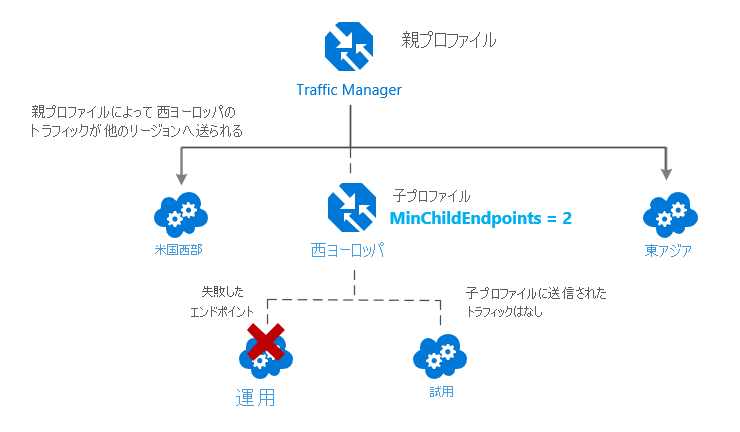
しかし、サービスに対する更新をより広く展開する前にテストする必要があり、重み付けトラフィックルーティング手法を使用してトラフィックの一部をテスト デプロイに誘導する必要がある場合はどうでしょうか。
西ヨーロッパの既存の運用環境デプロイと共に、テスト デプロイを設定します。
ここまでで説明したように、単一のプロファイルに重み付けとパフォーマンスのトラフィックルーティング手法の両方を組み合わせることはできません。 そのため、このシナリオに対応するには、2 つの西ヨーロッパのエンドポイントと、重み付けトラフィックルーティング手法を使用して、1 つの Traffic Manager プロファイルを作成します。 次に、この子プロファイルをエンドポイントとして親プロファイルに追加します。 親プロファイルでは引き続きパフォーマンス トラフィックルーティング手法が使用され、他のグローバル デプロイがエンドポイントとして含まれる場合があります。
以下の図は、このシナリオ例を示しています。
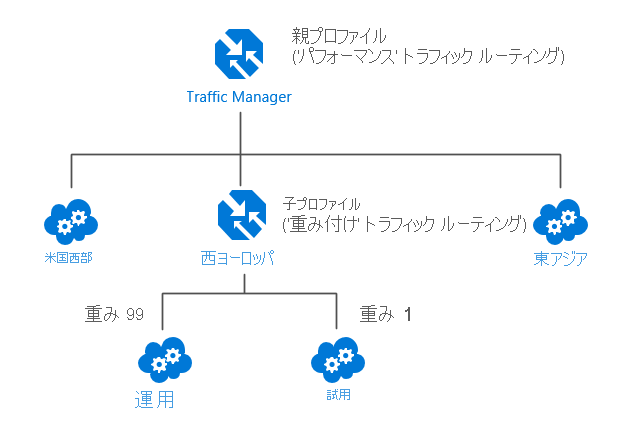
上の構成では、(パフォーマンス ルーティング手法が使用され)親プロファイルを介して誘導されるトラフィックは、リージョン間で通常どおり分散されます。 一方、西ヨーロッパ内では、(重み付けルーティング手法が使用され) 入れ子になった子プロファイルによって、割り当てられた重み付けに従って、運用エンドポイントとテスト エンドポイントにトラフィックが分散されます。
親プロファイルでパフォーマンス トラフィックルーティング手法が使用されるときは、各エンドポイントに場所が割り当てられる必要があります。これは、エンドポイントを構成するときに行われます。 デプロイメントに最も近い Azure リージョンを選択してください。
詳細と追加のシナリオ例については、「入れ子になった Traffic Manager プロファイル」を参照してください。
Traffic Manager エンドポイント
Azure Traffic Manager を使用すると、さまざまなデータ センターで実行されているアプリケーションのデプロイに、ネットワーク トラフィックを分散させる方法を制御できます。 Traffic Manager では、各アプリケーションのデプロイをエンドポイントとして構成します。 Traffic Manager が DNS 要求を受信すると、DNS 応答で返すことができるエンドポイントを選択します。 Traffic Manager は、現在のエンドポイントの状態とトラフィック ルーティング方法に基づいて選択を行います。
Traffic Manager は、次の 3 種類のエンドポイントに対応しています。
- Azure エンドポイント - Azure 内の同じサブスクリプションのクラウド サービス、Web アプリ、パブリック IP アドレスにトラフィックを負荷分散するには、この種類のエンドポイントを使用します。
- 外部エンドポイント - IPv4 や IPv6 のアドレス、FQDN、Azure 外にホストされたサービスにトラフィックを負荷分散するには、この種類のエンドポイントを使用します。 これらのサービスは、オンプレミスでも、異なるホスティング プロバイダーのいずれにあってもかまいません。
- 入れ子になったエンドポイント - Traffic Manager プロファイルを組み合わせて、より柔軟なトラフィック ルーティング スキームを作成し、より大規模で複雑なデプロイのニーズに対応するには、この種類のエンドポイントを使用します。 入れ子になったエンドポイントでは、子プロファイルがエンドポイントとして親プロファイルに追加されます。 子と親の両方のプロファイルには、入れ子になった他のプロファイルなど、あらゆる種類の他のエンドポイントを含めることができます。
1 つの Traffic Manager プロファイルに組み合わせることができるエンドポイントの種類に制限はありません。各プロファイルには任意の種類のエンドポイントを混在させることができます。
既存の Traffic Manager プロファイルにエンドポイントを追加するには、Azure portal の [Traffic Manager プロファイル] の [エンドポイント] ページから行います。
詳細については、「Traffic Manager エンドポイント」を参照してください。
Traffic Manager プロファイルの構成
この例は、エンドポイントの優先順位に基づいてクライアント トラフィックを誘導する、新しい Traffic Manager プロファイルを作成して構成する方法を示します。
Azure portal のホーム ページからグローバル検索バーに移動し、Traffic Manager プロファイルを検索します。 次に、Traffic Manager プロファイルを選択します。
![[リソースの作成] ページで [Traffic Manager プロファイル] を選択した場合のスクリーンショット。](../../wwl-azure/load-balancing-non-https-traffic-azure/media/create-traffic-manager-profile-1-1eb497fc.png)
[作成] または [Traffic Manager プロファイルの作成] ボタンを選択します。
[Traffic Manager プロファイルの作成] ページで、次の情報を入力する必要があります。
| フィールド | 情報 |
|---|---|
| 名前 | Traffic Manager プロファイルの一意の名前を入力します。 |
| ルーティング方法 | このプロファイルで使用するルーティング手法を選択します。 |
| サブスクリプション | このプロファイルを適用するサブスクリプションを一覧から選択します。 |
| Resource group | 一覧から適切なリソース グループを選択するか、新しく作成します。 |
[作成] を選択してプロファイルを作成します。
![[Traffic Manager プロファイルの作成] - [作成]](../../wwl-azure/load-balancing-non-https-traffic-azure/media/create-traffic-manager-profile-3-73a1ba4b.png)
次の手順では、Traffic Manager プロファイルにエンドポイントを追加します。
Azure portal のホーム ページから、[すべてのリソース] を選択し、一覧から Traffic Manager プロファイルを選択します。
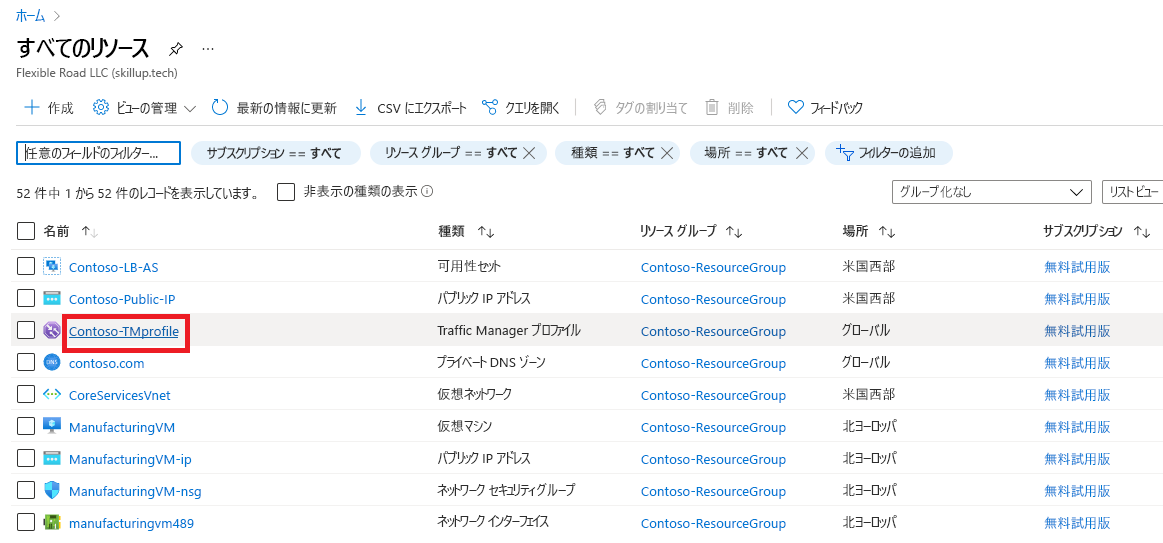
[Traffic Manager プロファイル] ページの [設定] で、[エンドポイント] を選択し、[追加] をクリックしてください。
![[Traffic Manager プロファイル] - [エンドポイント] - [追加]](../../wwl-azure/load-balancing-non-https-traffic-azure/media/add-traffic-manager-endpoints-2-b3c932c6.png)
次に、[エンドポイントの追加] ページで必要な情報を入力してください。
フィールド
情報
Type
追加するエンドポイントの種類を選択します。 次のエンドポイントの種類から選択できます。
Azure エンドポイント
外部エンドポイント
入れ子になったエンドポイント
ここで選択するエンドポイントの種類に応じて、それ以外のオプションが異なります。
名前
エンドポイントの一意の名前を入力します。
[ターゲット リソースの種類] ([Azure エンドポイント] のみ)
種類として [Azure エンドポイント] を選択した場合は、リソースの種類として、[クラウド サービス]、[App Service]、[App Service スロット]、[パブリック IP アドレス] の中から選択できます
[ターゲット リソース] ([Azure エンドポイント] と [入れ子になっているエンドポイント] のみ)
一覧から適切なターゲット サービス、IP アドレス、またはプロファイルを選択します。 使用可能なオプションは、上で選択したエンドポイントの種類とターゲット リソースの種類によって異なります。
[完全修飾ドメイン名 (FQDN) または IP] ([外部エンドポイント] の場合のみ)
外部エンドポイントの FQDN または IP アドレスを指定します。
優先度
このエンドポイントの優先順位を指定します。 「1」と入力すると、このエンドポイントが正常なときはすべてのトラフィックがここに送信されます。
[最小の子エンドポイント数] ([入れ子になっているエンドポイント] のみ)
"子" Traffic Manager プロファイルでトラフィックを受信するために使用可能になっている必要があるエンドポイントの最小数。 子プロファイルで使用可能なエンドポイントの数がこのしきい値を下回った場合、このエンドポイントは機能が低下していると見なされます。
[Custom Header setting](カスタム ヘッダー設定) (オプションの設定)
次のペア形式を使用して、エンドポイントのカスタム ヘッダーを構成できます。
host:contoso.com,customheader:contoso
サポートされているペアの最大数は 8 で、HTTP および HTTPS プロトコルの両方に適用されます。 これらのエンドポイントのカスタム ヘッダー設定によって、プロファイルで構成された設定がオーバーライドされます。
[無効として追加] (オプションの設定)
Traffic Manager でエンドポイントを無効にすると、メンテナンス モードのエンドポイントや再デプロイされるエンドポイントから一時的にトラフィックを削除するときに便利です。 エンドポイントが再度稼働状態になったら、もう一度有効にできます。
[追加] をクリックして、エンドポイントを Traffic Manager プロファイルに追加してください。
![[エンドポイントの追加] - [追加]](../../wwl-azure/load-balancing-non-https-traffic-azure/media/add-traffic-manager-endpoints-3-70a73133.png)
別の Azure リージョン向けのフェールオーバー エンドポイントを追加する場合は、そのリージョン向けの別のエンドポイントを追加します。 これにより、他のリージョンにあるアプリケーション ターゲット リソースが参照され、優先順位の設定が「2」になります。
![フェールオーバー エンドポイントの追加 - [追加]](../../wwl-azure/load-balancing-non-https-traffic-azure/media/add-traffic-manager-endpoints-4-13808876.png)
エンドポイントを Traffic Manager プロファイルに追加すると、それらの状態がチェックされます。
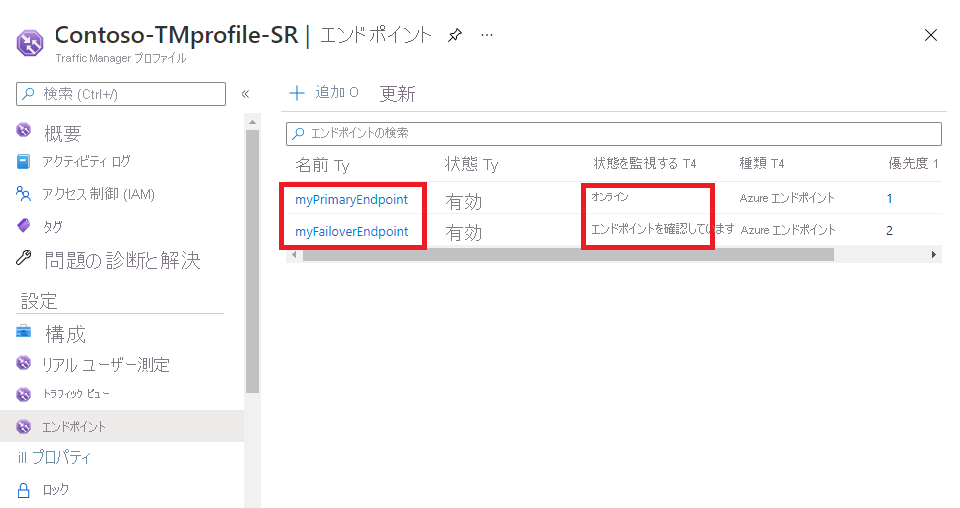
チェックが完了すると、それらの [モニターの状態] が [オンライン] に変わります。
![Traffic Manager プロファイル内のエンドポイントの一覧を表示する - [監視状態] が強調表示されている](../../wwl-azure/load-balancing-non-https-traffic-azure/media/add-traffic-manager-endpoints-6-bcd9457e.png)
エンドポイント監視の構成
Azure Traffic Manager には、エンドポイントの監視と自動フェールオーバーの機能が組み込まれています。 この機能を使用して、Azure リージョンの障害を含むエンドポイント障害に対する回復性を備えた高可用性アプリケーションを提供できます。
エンドポイント監視を構成するには、その Traffic Manager プロファイルの [構成] ページを開きます。
次に、[エンドポイント モニターの設定] セクションで、その Traffic Manager プロファイルの次の設定を指定します。
設定
説明
Protocol
Traffic Manager がエンドポイントをプローブして正常性をチェックするときに使用するプロトコルとして、HTTP、HTTPS、または TCP を選択します。 HTTPS 監視では、TLS/SSL 証明書が有効であるかどうかは検証されず、その証明書が存在することだけがチェックされます。
Port
要求に使用するポートを選択します。
パス
この構成設定は、パス設定を指定する必要がある HTTP プロトコルと HTTPS プロコルでのみ有効です。 TCP 監視プロトコルにこの設定を指定するとエラーになります。 HTTP プロトコルや HTTPS プロトコルの場合は、監視でアクセスされる Web ページまたはファイルの相対パスと名前を指定します。 スラッシュ (/) は、相対パスの有効なエントリであり、 ファイルがルート ディレクトリ (既定値) にあることを示します。
カスタム ヘッダーの設定
この構成設定は、Traffic Manager がプロファイルのエンドポイントに送信する正常性チェックに特定の HTTP ヘッダーを追加するうえで役に立ちます。 カスタム ヘッダーは、プロファイル レベルおよびエンドポイント レベルで指定できます。プロファイル レベルで指定すると、そのプロファイルのすべてのエンドポイントに適用され、エンドポイント レベルで指定すると、エンドポイントにのみ適用されます。 カスタム ヘッダーは、マルチテナント環境でのエンドポイントの正常性チェックに使用できます。 そうすることにより、ホスト ヘッダーを指定して、宛先に正しくルーティングできます。 Traffic Manager からの HTTP (S) 要求を特定し、それを別の方法で処理するために使用できる一意のヘッダーを追加することで、この設定を使用することもできます。 コンマで区切られた header:value のペアを最大で 8 つ指定できます。 例 - header1:value1、header2:value2
予測される状態コードの範囲
この設定を使用すると、200-299, 301-301 という形式で複数の成功コードの範囲を指定できます。 正常性チェックが完了したときに、これらの状態コードをエンドポイントからの応答として受信した場合、そのエンドポイントは Traffic Manager によって正常としてマークされます。 指定できる状態コードの範囲は 8 個までです。 この設定は、HTTP と HTTPS プロトコルのみ、およびすべてのエンドポイントに適用できます。 この設定は Traffic Manager プロファイル レベルであり、既定では成功の状態コードとして 200 という値が定義されています。
プローブ間隔
この値により、Traffic Manager プローブ エージェントによってエンドポイントの正常性がチェックされる頻度を指定します。 ここで、30 秒 (普通のプローブ) と 10 秒 (速いプローブ) という 2 つの値を指定できます。 値が指定されていない場合、プロファイルによって既定値の 30 秒に設定されます。 高速プローブの料金の詳細については、「Traffic Manager の価格」をご覧ください。
障害の許容数
この値により、Traffic Manager プローブ エージェントがそのエンドポイントを異常としてマークするまでに許容されるエラーの数を指定します。 0 ~ 9 の値を指定できます。 値が 0 の場合、監視エラーが 1 つ発生すると、そのエンドポイントが異常とマークされます。 値が指定されていない場合は、既定値の 3 が使用されます。
プローブのタイムアウト
このプロパティでは、Traffic Manager プローブ エージェントの待機時間を指定します。これを過ぎると、エンドポイントに対する正常性プローブ チェックが失敗と見なされます。 プローブ間隔が 30 秒に設定されている場合は、5 ~ 10 秒のタイムアウト値を設定できます。 値が指定されていない場合は、既定値の 10 秒が使用されます。 プローブ間隔が 10 秒に設定されている場合は、5 ~ 9 秒のタイムアウト値を設定できます。 タイムアウト値が指定されていない場合は、既定値の 9 秒が使用されます。
エンドポイント監視の構成が完了したら、[保存] を選択してください。
![Traffic Manager - エンドポイントの構成 - [保存]](../../wwl-azure/load-balancing-non-https-traffic-azure/media/configure-endpoint-monitoring-1-d25bad62.png)
エンドポイント監視のしくみ
監視プロトコルが HTTP または HTTPS に設定されている場合、Traffic Manager プローブ エージェントは、指定されたプロトコル、ポート、相対パスを使用してエンドポイントに対して GET 要求を行います。 プローブ エージェントで 200-OK 応答、または予測される状態コードの範囲で構成された応答を受信した場合、そのエンドポイントは正常と見なされます。 応答が別の値である場合や、タイムアウト期間内に応答を受信しなかった場合、Traffic Manager プローブ エージェントは [障害の許容数] 設定に従って再試行します。 この設定が 0 である場合、再試行は行われません。 エンドポイントは、連続エラーの数が [障害の許容数] 設定を上回った場合に異常とマークされます。
監視プロトコルが TCP である場合、Traffic Manager プローブ エージェントは、指定されたポートを使用して TCP 接続要求を作成します。 接続を確立するために、エンドポイントが要求に応答すると、その正常性チェックは成功とマークされます。 Traffic Manager プローブ エージェントは TCP 接続をリセットします。 応答が別の値である場合や、タイムアウト期間内に応答を受信しなかった場合、Traffic Manager プローブ エージェントは、[障害の許容数] 設定に従って再試行します。 この設定が 0 である場合、再試行は行われません。 連続エラーの数が [障害の許容数] 設定を上回った場合、そのエンドポイントは異常とマークされます。
どのような場合でも、Traffic Manager は複数の場所からプローブします。 連続エラーによって、各リージョン内で何が発生しているかが判断されます。 そのため、エンドポイントは、[プローブ間隔] に使用されている設定よりも頻繁に Traffic Manager から正常性プローブを受信します。
HTTP または HTTPS 監視プロトコルの場合、エンドポイント側でアプリケーションにカスタム ページ (例: /health.aspx) を実装するのが一般的です。 このパスを監視に使用すると、パフォーマンス カウンターのチェックやデータベースの可用性チェックなどのアプリケーション固有のチェックを実行できます。 これらのカスタム チェックを基にして、ページで適切な HTTP ステータス コードが返されます。
Traffic Manager プロファイルのすべてのエンドポイントは、監視設定を共有します。 複数のエンドポイントに対して異なる監視設定を使用する場合は、 入れ子になった Traffic Manager プロファイルを作成できます。